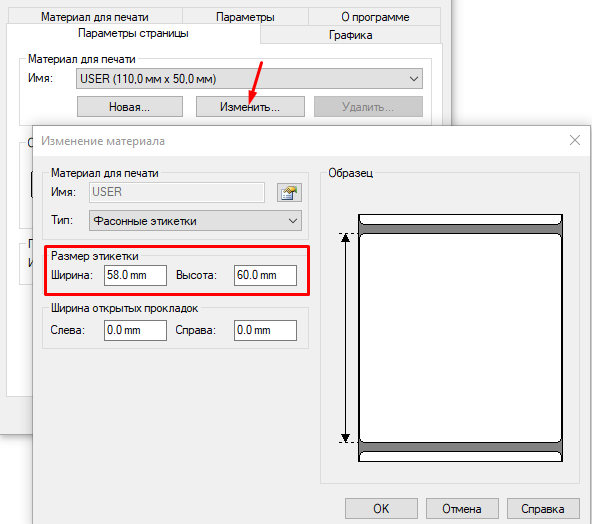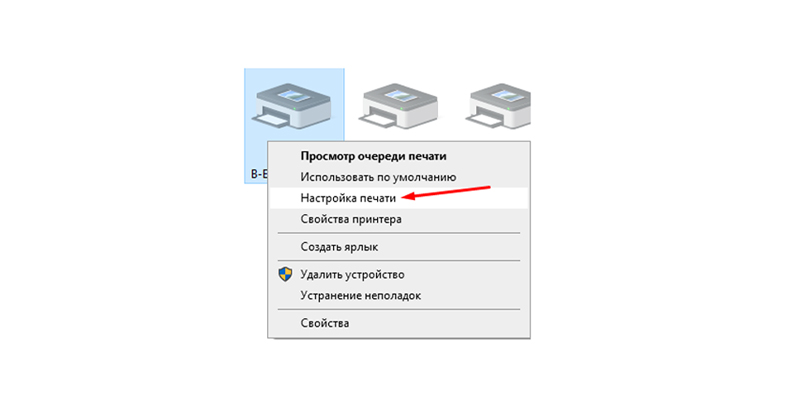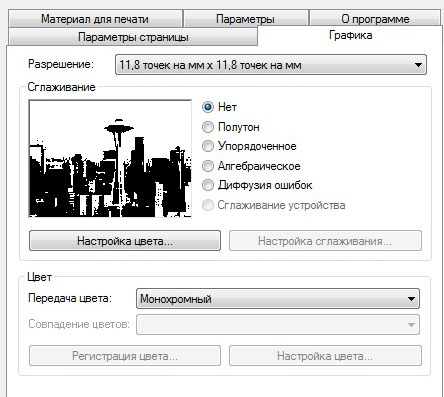Принтеры HP – это популярные устройства, которые часто используются как дома, так и в офисе. Однако, настройка принтера может показаться сложной задачей для начинающих пользователей. В этой статье мы предлагаем подробное руководство для тех, кто только начинает разбираться в мире печати.
Настройка принтера HP включает в себя несколько этапов, начиная с распаковки устройства и установки драйверов, и заканчивая настройкой параметров печати. Мы разберем каждый шаг подробно, чтобы вы могли без труда настроить ваш принтер и начать печатать.
Подготовка к настройке принтера HP
Перед тем как начать настройку принтера HP, убедитесь, что у вас есть все необходимые компоненты и материалы. Вот список основных шагов, которые помогут вам подготовиться к настройке принтера:
| 1. | Распакуйте принтер из упаковки и убедитесь, что все комплектующие на месте. |
| 2. | Подготовьте кабель USB для подключения принтера к компьютеру. |
| 3. | Установите картриджи или баллоны с чернилами в принтер (если требуется). |
| 4. | Проверьте наличие бумаги в лотке для бумаги и загрузите несколько листов для тестирования печати. |
| 5. | Убедитесь, что принтер подключен к источнику питания и включен. |
Выбор места расположения принтера
При выборе места для размещения принтера HP следует учитывать несколько важных факторов:
| 1. | Близость к компьютеру |
| 2. | Доступ к электричеству |
| 3. | Хорошее освещение |
Поместите принтер на стабильной поверхности, избегайте перегрева и влажности. Обеспечьте свободу движения кабелей. Помните, что доступ к бумаге и картриджам должен быть удобным. Также рекомендуется держать принтер подальше от других электронных устройств, чтобы избежать интерференции.
Установка принтера на стабильную поверхность
Правильное размещение принтера на стабильной поверхности играет важную роль в его производительности. Убедитесь, что выбранное место для принтера не подвержено вибрациям или колебаниям, чтобы избежать смещений и ошибок при печати. Поместите принтер на ровную поверхность, которая не будет скользить или деформироваться под его весом. Рекомендуется также избегать прямого воздействия солнечных лучей или прямого потока воздуха на принтер, чтобы избежать перегрева или некорректной работы устройства.
Подключение принтера к электропитанию
Прежде чем начать настройку принтера HP, необходимо подключить его к источнику питания. Для этого найдите кабель питания, который обычно поставляется в комплекте с принтером. Вставьте один конец кабеля в разъем на задней панели принтера, а другой конец в электрическую розетку.
Убедитесь, что принтер включен, и светодиодная индикация на его панели указывает на активное питание. Это основное условие для успешной работы устройства.
Настройка принтера HP на компьютере
Для начала убедитесь, что принтер подключен к компьютеру правильно через USB-кабель или используя беспроводное подключение Wi-Fi.
Затем перейдите в «Панель управления» на вашем компьютере и выберите раздел «Принтеры и сканеры».
Нажмите на кнопку «Добавить принтер» и следуйте инструкциям мастера установки принтера.
Выберите ваш принтер HP из списка доступных устройств и завершите процесс установки.
Теперь ваш принтер HP должен быть готов к использованию на вашем компьютере.
Скачивание и установка драйверов
Для правильной работы принтера HP необходимо скачать и установить соответствующие драйверы. Для этого перейдите на официальный сайт производителя HP и найдите раздел поддержки и драйверов.
Введите модель вашего принтера и операционную систему, чтобы получить список доступных драйверов. Скачайте соответствующий драйвер и сохраните его на вашем компьютере.
Запустите установочный файл драйвера и следуйте инструкциям мастера установки. После завершения установки перезагрузите компьютер, чтобы изменения вступили в силу.
После установки драйверов ваш принтер HP будет готов к работе и сможет правильно взаимодействовать с вашим компьютером.
Поиск и загрузка драйверов с официального сайта HP
Для корректной установки принтера HP необходимо скачать и установить соответствующие драйверы с официального сайта производителя. Следуйте инструкциям ниже, чтобы найти и загрузить правильные драйверы для вашего принтера:
- Откройте браузер и перейдите на официальный сайт HP: https://www8.hp.com/ru/ru/home.html
- Выберите раздел «Поддержка» или «Поддержка и драйверы» на главной странице.
- Найдите поисковую строку или раздел, где можно ввести модель принтера.
- Введите модель вашего принтера (например, HP DeskJet 2130) и нажмите «Поиск».
- Выберите вашу операционную систему (Windows, macOS, Linux) и версию.
- Найдите раздел «Драйверы» или «Скачать», выберите нужные драйверы и нажмите «Скачать».
После завершения загрузки откройте скачанный файл и следуйте инструкциям по установке драйверов на вашем компьютере. После успешной установки драйверов ваш принтер HP будет готов к работе. При возникновении проблем обратитесь в службу поддержки HP.